如何在CAD中使用UCS命令
如何在CAD中使用UCS命令
在使用CAD进行图形绘制的时候,我们可以运用UCS命令帮助我们对图纸进行旋转的操作,还可以自定义选择原点,让图纸按照我们实际的绘制需求进行旋转,那么具体的操作是怎么样的呢?下面大家就跟我一起来看看吧!
1.启动打开ZWCAD软件,首先利用左侧工具栏的【直线】工具画直线。
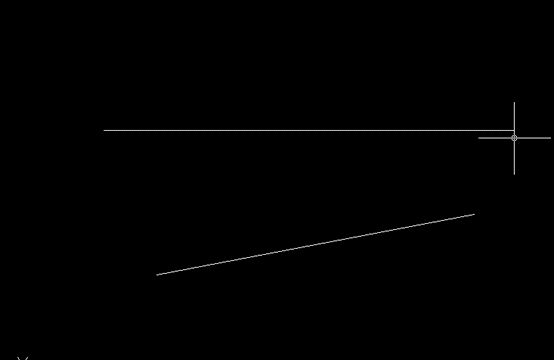
2.如图所示在视图面板下方的命令行区域内输入【UCS】,再输入【N】后再按回车键。
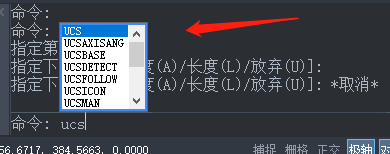
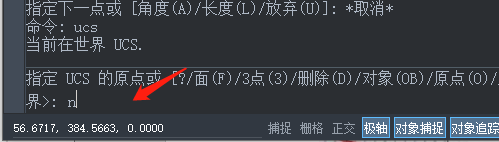
3、接着根据系统的提示在后方输入【ob】,选择一个对象作为原点,例如刚才画的一条直线。
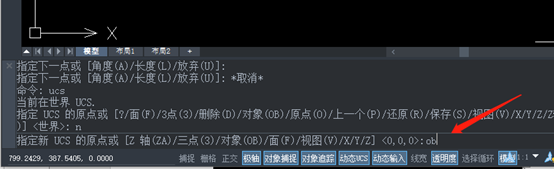
4.依据命令行给出的提示,再结合实际绘制图形的需要选中指定原点,按下回车键。
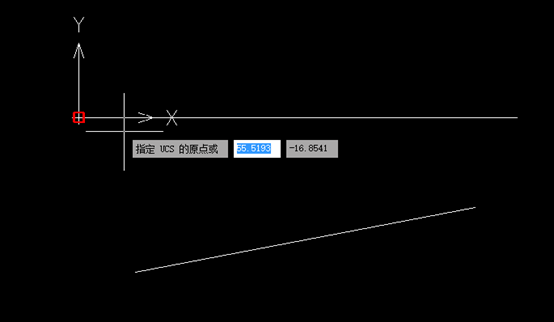
5、再次敲击键盘的回车表示确定,图纸就能够根据上述操作的以选择指定原点进行旋转了。
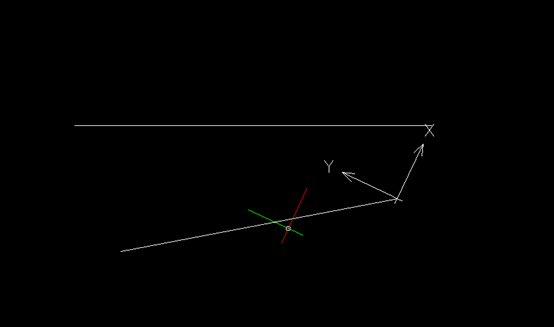
CAD中的【UCS】命令就是这样使用了,学会了就赶紧去试一试
推荐阅读:CAD的后退命令如何使用?
推荐阅读:CAD制图



























